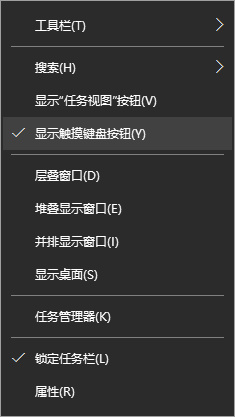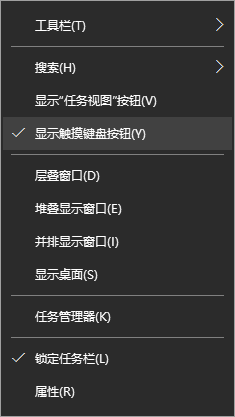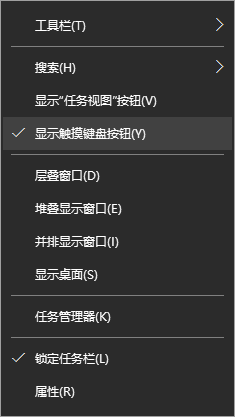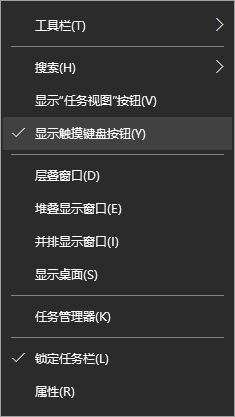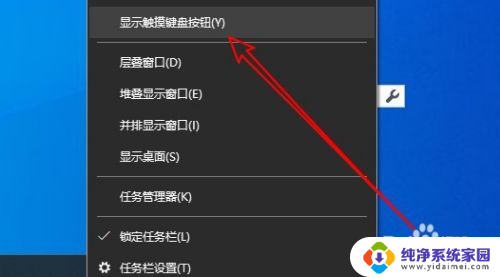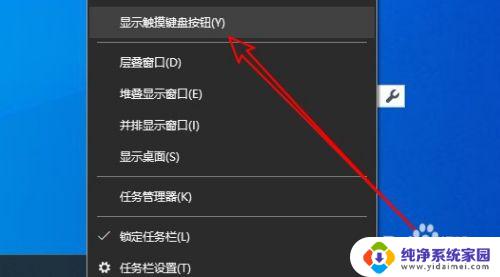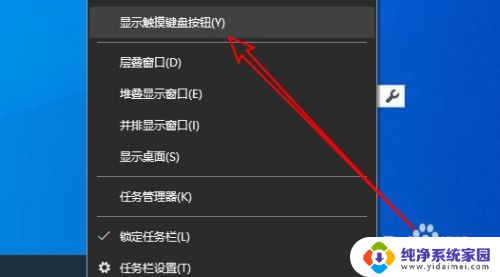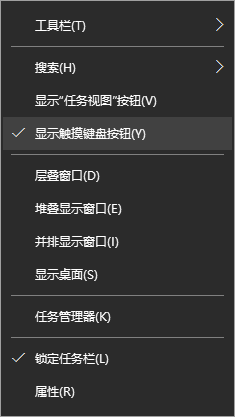win10打字变手写 win10自带输入法手写输入的使用方法
win10打字变手写,在现代社会电脑已经成为我们生活中不可或缺的一部分,而随着科技的不断进步,操作系统也在不断升级与改善。微软的Windows操作系统一直以来都备受推崇,而其中最新的版本——Windows 10更是备受瞩目。Win10不仅在外观上进行了全面革新,更在功能上进行了诸多改进。其中之一便是Win10自带的输入法中增加了手写输入功能,为用户提供了更加便捷的输入方式。接下来我们就来了解一下Win10自带输入法手写输入的使用方法。无论是在学习、工作还是娱乐中,都能让我们更加高效地与电脑进行交互。
具体步骤:
1.首先,打开我们的win10电脑之后。在桌面最底部的任务栏点击鼠标右键,弹出任务栏右键菜单,选择并点击“显示触摸键盘按钮”菜单。
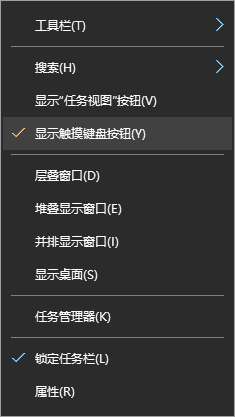
2.点击后,在任务栏右侧就会显示“触摸键盘”按钮了,我们点击该按钮即可打开我们的虚拟触摸键盘了。
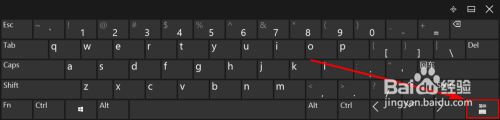
3.打开虚拟键盘之后,如果我们的电脑上有安装其他输入法。那么虚拟触摸键盘的显示可能有所不同,我们可以选择将当前输入法切换到系统自带的输入法。
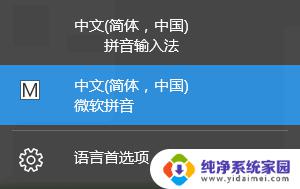
4.当然,不切换输入法也不影响接下来的操作。我们点击虚拟触摸键盘上的“输入法切换”按钮,点击后选择里面的“手写输入”即可。
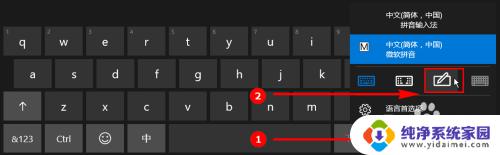
5.点击“手写输入”按钮之后,虚拟键盘会自动切换到手写输入模式。如果我们想要移动“手写输入”键盘,只需要点击虚拟触摸键盘右上角的“取消停靠”按钮即可。

6.一取消停靠后,手写输入虚拟键盘默认都会变小,我们可以在虚拟键盘上按住鼠标左键随意拖动该虚拟键盘。手写输入使用起来也很简单,只需要在小方框里手写输入或者使用鼠标绘制均可。
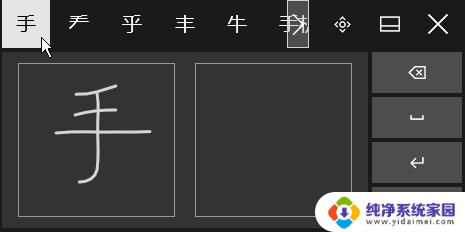
以上是win10打字变手写的全部内容,如果你也遇到了同样的情况,请参照本文的方法来解决,希望这对大家有所帮助。